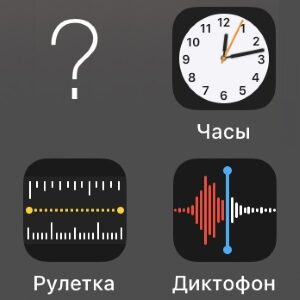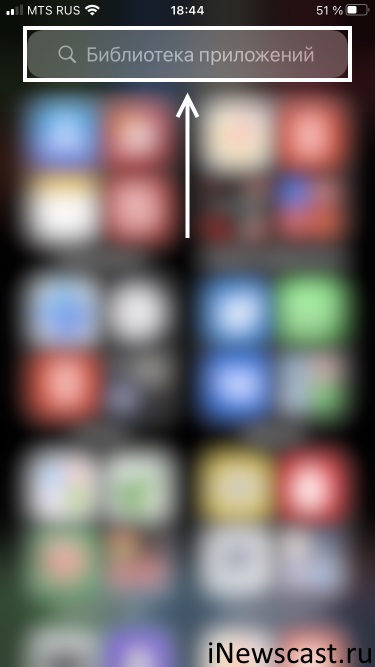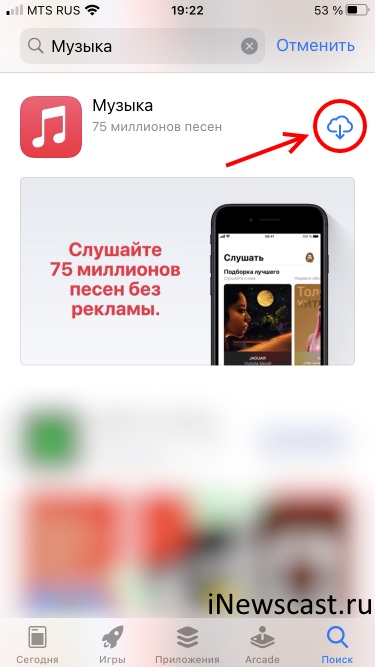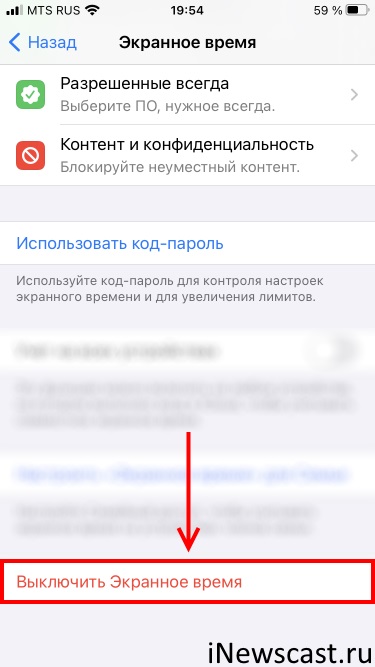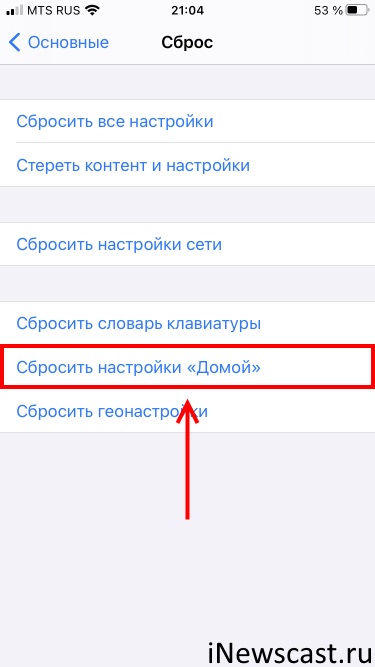Всем привет! Начну с небольшого, но очень важного замечания, которое обязательно поможет сэкономить вам немного времени. Итак, перед прочтением статьи необходимо ещё раз обратить внимание на заголовок и определиться — а сколько иконок пропало (и пропали ли они вообще?) с вашего iPhone. Дело в том, что ситуации могут быть разными… Например:
- У вас исчезли абсолютно все иконки? Знайте, что решение будет совершенно другим — вот подробная инструкция.
- Иконка не то что бы пропала, а просто её изображение стало белым (серым)? Вам опять же в другую сторону — о подобном нестандартном поведении игр, программ и приложений можно прочитать в этой статье.
- Исчезла одна-две (ну максимум, три) иконки? Мои самые искренние поздравления — вы пришли по точно адресу!
Разобрались? Определились? Отлично! Итак, у вас пропала только одна (несколько) иконок и ничего более? Прям совсем исчезла? Ну что же, пора в бой — раз, два, три, поехали!
И первое, что стоит сделать…
Поискать иконку в библиотеке приложений
Для этого:
- Смахиваем влево все экраны (нам нужно добраться до самого правого!) рабочего стола iPhone .
- Видим библиотеку приложений.
- Нажимаем «Поиск».
- Вводим название приложения (например: YouTube, Brawl Stars, WhatsApp, Safari, Телефон, Сообщения, Камера, Часы, Заметки и т.д.), которое вы потеряли.
- Удерживаем его иконку и перетаскиваем на рабочий стол.
Ура! Победа! И прочие восторженные отзывы!
Нет? Ничего не нашлось?
Обидно. Досадно. Но ладно!
Быстро и решительно переходим к следующему пункту нашей программы.
App Store
Зачастую, именно таким образом обнаруживаются не только те программы и игры, которые были загружены вами ранее, но исчезнувшие иконки многих стандартных приложений:
- Музыка.
- Заметки.
- Календарь.
- Книги.
- Калькулятор.
- И т.д.
Как сделать так, чтобы всё было «ОК»? Правильно:
- Зайти в App Store.
- Набрать в поиске название приложения (Календарь, Заметки, Книги и т.д.).
- Выполнить «установку» этой самой программы.
Всё, поздравляю — иконка найдена!
Снова нет?
Да как так-то!
Ладно, продолжаем общение и переходим к…
Экранное время
Мало кто знает
Потому что он никому не нужен! © Анекдот про неуловимого Джо.
Что в настройках iPhone есть такая замечательная опция, как «Экранное время».
Вы спросите: «И чем же она так замечательна?»
Я отвечу: «Благодаря ей на iPhone существует возможность отключить использование различных стандартных приложений (App Store, Камера и т.д.), после чего иконки эти самых приложений становятся недоступны для пользователя операционной системы iOS».
И тут уже ищи не ищи… Толку ноль!
Просто исчезают… Ищи не ищи… Толку ноль… Прикольно. А как их вернуть? Откройте «Настройки — Экранное время» и обратите внимание на две важнейшие опции («Разрешённые всегда» + «Контент и конфиденциальность»).
Обратить внимание? Автор, ты о чём? Посмотрите, какие функции были отключены и попробуйте включить их.
Мне вообще лень в этом разбираться! Есть способ попроще? Конечно. Опять-таки откройте «Настройки — Экранное время», прокрутите экран вниз и нажмите «Выключить экранное время». Если пропажа иконок (-ки) была связана именно с этим, то после «отключения времени» она (они) обязательно появится на рабочем столе вашего iPhone!
И на этом, вроде бы, всё!
Хотя… нет.
Стоп.
Чуть не забыл про самое главное.
«Глюки» и баги iOS
Да, наши любимые небольшие недостатки в системе iOS также могут привести к незапланированному исчезновению иконок игр, программ и приложений.
К счастью, исправить ситуацию не так уж и сложно.
Два максимально простых действия:
- Жесткая перезагрузка (инструкция для всех моделей iPhone). Потрясающая штука, которая не только поможет «найти исчезнувшую иконку», но и избавит от большинства других проблем с iPhone. Смело рекомендую к использованию!
- Сброс настроек экрана домой. Открываем «Настройки — Основные — Сброс» и видим заветную кнопку. Внимание! После сброса все иконки приложений «встанут» как «из магазина», поэтому если на вашем iPhone был порядок (все ярлыки распределены «по полочкам», папочкам и каждый на своём месте), то после этой процедуры придётся «наводить красоту» заново.
На всякий случай напомню, что ни жесткая перезагрузка, ни сброс настроек экрана домой никак не влияют на пользовательские данные — все фотографии, видео, данные, контакты, заметки и т.д. останутся на iPhone.
Поэтому не стесняемся, производим все необходимые манипуляции и уж после этого пропавшая иконка абсолютно точно должна вернуться на рабочий стол вашего iPhone.
Да будет так!
Напоследок, как обычно, призываю вас не забывать про комментарии:
- Пишите, что получилось, а что — нет.
- Расскажите свою историю и поделитесь личным опытом (это всегда круто!).
- Задавайте вопросы — возможно, все вместе мы сможем решить вашу проблему!.
Ну и конечно же…
P.S. Ставьте «лайки», жмите на кнопки социальных сетей, добавляйтесь в Одноклассники, не забывайте про «колокольчик», смотрите мои видео в TikTok, подписывайтесь на канал (в ближайшее время будет много интересных видео!), приходите общаться в ClubHouse и побольше гуляйте. Всем спасибо, всех обнял!:)
Дорогие друзья! Минутка полезной информации:
1. Вступайте в группу ВК — возможно, именно там вы сможете получить всю необходимую вам помощь!
2. Иногда я занимаюсь ерундой (запускаю стрим) — играю в игрушки в прямом эфире. Приходите, буду рад общению!
3. Вы всегда можете кинуть деньги в монитор (поддержать автора). Респект таким людям!
P.S. Моя самая искренняя благодарность (карта *9644, *4550, *0524, *9328, *1619, *6732, *6299, *4889, *1072, *9808, *7501, *6056, *7251, *4949, *6339, *6715, *4037, *2227, *8877, *7872, *5193, *0061, *7354, *6622, *9273, *5012, *1962, *1687 + перевод *8953, *2735, *2760 + без реквизитов (24.10.2021 в 18:34; 10.12.2021 в 00:31; 16.02.2023 в 10:32; 21.05.2023 в 16:56)) — очень приятно!
В данной инструкции я расскажу о трех способах которые помогут вам вернуть пропавшие приложения или иконки с телефона iPhone, данная инструкция на сегодняшний 2022 и начало 2023 года самая рабочая. (статья будет дополняться по мере ваших комментариев)
Всем привет! Сегодня я расскажу о трех способах которые помогут вам вернуть пропавшие ярлыки на iphone, если вам неохота читать, прокручивайте вниз и смотрите видео инструкцию.
Данная статья продолжение прошлой статьи где я рассказывал почему на iphone значки стали прозрачные советую также ознакомиться с данной инструкцией.
1 Вариант
В первом варианте мы должны убедиться, что приложение не было удалено, для этого мы просто попробуем его найти через поиск, и если у нас выведется иконка приложения значит сама иконка приложения просто где то спряталась на просторах нашего айфона и надо внимательней посмотреть все экраны и вложенные приложения в обну общую папку
- на экране пальцем сверху вниз смахиваем шторку
- в верхнем поле поиска (рис.1) набираем название нашего приложение и если у вас будет так (рис.2) значит приложение есть на вашем телефоне и его просто надо найти на других экранах или вложенных папках приложений
- все
2 Вариант
Во втором варианте мы рассмотрим случай, когда мы случайно или намеренно удалили значок звонка, смс, или других стандартных приложений в iphone и теперь необходимо срочно их вернуть на место
- Идем в Настройки
- Делее Основные и нажимаем на меню Сброс
- Выбираем меню – Сбросить настройки Домой и возвращаемся на основной экран нашего iphone и радуемся вернувшимся приложениям или иконкам
- Все
Но если Вам и этот вариант не подходит, тогда переходим к следующему
3 Вариант
В данном варианты мы рассмотрим новую функцию iPhone которая появилась с 12 версии iOS и называется она Экранное время.
Данная функция будет очень полезна родителям которых хотят контролировать и ограничивать своих детей при времяпрепровождение в телефоне)
- Идем в Настройки и переходим в меню Экранное время
- Выбираем меню Контент и конфиденциальность
- Далее переходим в меню Разрешенные приложения
- И в открывшемся окне включаем все приложения которые выключены
- все
ПРиложение экранное время очень мощное и имеет огромное количество настроек, советую в свободное время в нем поиграться и посмотреть его работу в действий
Кстати вам было бы интересно посмотреть видео инструкцию где я расскажу как можно контролировать своих детей и запрещать им запускать какие то приложения, а также ограничить по времени работу игр и самого телефона?
Видео Инструкция
Вывод:
данную статью вы нашли по следующим ключевым словам:
- iphone пропала кнопка видео
- на iphone пропала кнопка контакты
- куда делать кнопка вызова на iphone
- iphone пропала иконка сообщений
- iphone исчезла телефонная книга
- куда делать на айфоне приложение музыка?
- iphone пропала иконка приложения но приложение есть – где искать?
- айфон куда то делись все приложения с рабочего стола
- пропала иконка заметки на iphone как восстановить
Многие пользователи продукции Apple, периодически сталкиваются с проблемой, когда при сортировки иконок на главном экране Айфона, иконка внезапно пропадает. Это достаточно распространенная проблемам и ее очень просто решить.
Если вы хотите вернуть пропавшие иконки на iPhone, но не знаете как это сделать, данная статья поможет вам!
Содержание
- 1 Почему на Айфоне пропадают иконки?
- 2 Пропала иконка на Айфоне? Перезагрузите устройство!
- 3 Проверьте, ограничен ли доступ к определенным приложениям
- 4 Сброс настроек рабочего стола
- 5 Переустановка приложения с пропавшей иконкой
- 6 Заключение
Почему на Айфоне пропадают иконки?
Зачастую, причиной пропажи иконок на Айфоне является не техническая ошибка, а человеческий фактор. Однако перед тем как приступить к поиску пропажи, удостоверьтесь, что пропал только значок, а не само приложение.
Для того, чтобы сделать это, воспользуйтесь поиском:
1. Чтобы активировать «Spotlight» (или поиск, если так угодно), проведите пальцем вниз от центра главного экрана.
2. Введите название пропавшего приложения в поле поиска. После этого, «Spotlight» представит вам список результатов поиска. Приложение должно быть вверху списка, нажмите на него, чтобы открыть его.
3. Если приложение появляется под заголовком «App Store», это означает, что приложение не установлено на вашем устройстве. Вы можете нажать на него, после чего вас кинет в App Store, для установки удаленного приложения.
Кстати, вы также можете использовать голосового помощника – Сири, для того, чтобы открывать приложение с пропавшей иконкой на Айфоне. Это не очень удобно, но мало ли…
Пропала иконка на Айфоне? Перезагрузите устройство!
Универсальное решение, абсолютно любой проблемы связанной с iOS. Если на iPhone пропали иконки, перезагрузка поможет далеко не всегда (к несчастью), но она очень проста и не занимает много времени.
Мы не будем рассказывать о том как перезагрузить iPhone, так как фактически все знают как это делается. Для тех же, кто начал пользоваться продукцией Apple относительно недавно, мы оставим ниже скриншот с краткой инструкцией и также предлагаем ознакомится со статьей: Как перезагрузить Айфон.
Проверьте, ограничен ли доступ к определенным приложениям
Еще одной причиной, по которой может пропасть иконка на Айфоне – это ограничение приложения. Сразу отмечу, если приложение и вправду ограниченно, вы не сможете найти его при помощи поиска, ровно также, как использовать его. Чтобы проверить наличие ограничений на устройстве:
1. Перейдите в раздел «Настройки».
2. Выберите вкладку «Общие»
3. Тапните по функции «Ограничения».
Если ограничения включены, вам будет предложено ввести пароль. Надеюсь, вы были тем, кто установил этот пароль для начала. Введите пароль и посмотрите, какие приложения или функции были ограничены.
Нажмите на переключатель рядом с каждым элементом, чтобы отключить ограничение, и приложение должно появиться снова на главном экране.
Обратите внимание, что могут быть ограничены только следующие приложения: Сафари, Камера, FaceTime, iTunes Store, iBooks Store, подкасты и новости.
Сброс настроек рабочего стола
Еще одним способом вернуть иконки на Айфоне, может сброс настроек рабочего стола. У него есть один весомый минус – все иконки, которые были до этого рассортированы по папкам (и не только), будут разбросаны в хаотичном порядке. Если вы готовы на этот шаг, потратив свое время для будущей кластеризации всех возвращенных иконок, этот способ для вас:
1. Перейдите в «Настройки» → «Основные».
2. Выберите раздел «Сброс».
3. После этого выберите функцию «Сбросить настройки Домой»
Переустановка приложения с пропавшей иконкой
Еще одним способом вернуть пропавшую иконку на Айфоне, будет переустановка приложения. Также как и у прошлого метода, у данного способа есть минус – вы можете потерять весь прогресс в приложении, если оно не поддерживает синхронизацию с облачным сервером.
Заключение
Если вам не устроил не один из предложенных вариантов, вы все также можете пользоваться приложением, открывая его с помощью Сири или поиска. Да, это не очень, но лучше чем ничего.
Знакома ли вам ситуация, когда понадобилось зайти в определенное приложение, но соответствующая иконка куда-то подевалась? И хорошо, если это какая-нибудь незатейливая игрушка или соцсеть. А если это куда более важные иконка телефона?
Содержание:
- Пропала иконка телефона на Айфоне — как вернуть
- Почему пропала иконка iPhone на экране устройства
- Как восстановить иконку
- Как находить пропавшие иконки на Айфонах
Пропала иконка телефона на Айфоне — как вернуть
Для начала следует разобраться, куда, как, а главное – почему то и время пропадают иконки. А после – каким образом вернуть потерянное на место.
Почему пропала иконка iPhone на экране устройства
Причин пропажи может быть несколько, но все их условно можно разделить на 2 группы:
- технический сбой;
- человеческий фактор.
Подобная техническая ошибка случается вследствие сбоя в программном обеспечении. Это бывает крайне редко, но все же встречается.
Гораздо чаще иконка пропадает по вине самого пользователя.
И если даже взрослые порой случайно перемещают важные значки в совершенно неожиданные места, то что уже говорить о детях, которые за минуту способны мастерски создать кучу неизвестных папок, благополучно наполнив их приложениями по принципу «лепи все подряд».
В итоге привычный интерфейс превращается в сложную для понимания схему, состоящую из значков и кнопок. И чтобы разобраться во всем этом, явно не обойтись одной минутой.
Как восстановить иконку
В зависимости от того, чьими стараниями пропала иконка – пользовательскими или в результате программных сбоев. Отличаться будет и сам процесс восстановления.
В первом случае проще всего просто перетащить значок на его законное место либо привыкнуть к его новому расположению (по желанию). Во втором – перезагрузить Айфон.
Впрочем, это универсальное решение для любого сбоя «яблочной» операционки. Правда, эффективность такого хода не всегда оправдывает ожидания.
Если перезагрузка не помогла, то нужно зайти в настройки устройства и сбросить домашний экран. В этом случае кнопка телефона точно вернется на место. Но другие изменения могут не сохраниться.
Как находить пропавшие иконки на Айфонах
Чтобы быстро найти потерявшийся в айфоновых недрах значок можно воспользоваться специальной программой поиска.
Для этого:
- Запускаем Spotlight (свайп от середины экрана вниз, без разницы на каком рабочем столе – главном или дополнительном).
- В появившейся строке начинаем вводить название приложения, чей значок пропал.
- Используем результат поиска для восстановления иконки на прежнее место.
Схема рабочая и подходит для поиска абсолютно любого приложения, а не только для потерявшегося значка телефона.
Таким способом можно найти даже удаленную программу. Если приложения на устройстве больше нет, оно тоже появится в результатах Spotlight, но под заголовком App Store.
Из всего вышесказанного можно сделать вывод о том, что исчезнувшая иконка телефона на Айфоне – это не проблема: ее легко восстановить. В то же время нужно обязательно разобраться в причине ее исчезновения, поскольку если имел место системный сбой, то ситуация может повторяться.
Загрузка…
Удалил приложение с экрана Домой на Айфоне: что делать?
На чтение 2 мин Просмотров 24.1к. Опубликовано 26.01.2022
После того, как вышла 14 версия ОС iOS, у владельцев устройств Apple появилось множество новых возможностей, которые были недоступны им ранее. Например, теперь можно вернуть приложение на экран «Домой», если случайно удалить его.
Где искать программу
Бывает так, что пользователь, сам того не желая, случайно удаляет с экрана «Домой» иконку приложения. Также возможна ситуация, при которой человек скачивает нужную утилиту из AppStore, а на дисплее иконка почему-то не появляется. Значит, надо ее найти.
Сегодня в новых версиях iOS на ряде устройств по умолчанию установка программ происходит на экран App Library, где как раз сгруппированы все приложения по категориям.
Необходимо сделать следующее:
- Открыть главный экран.
- Пролистать вправо до самого конца.
- Последняя страница – это Библиотека приложений или App Library.
Все программы сгруппированы по папкам. Найти необходимую программу несложно. Важно! Для упрощения поиска можно воспользоваться поиском, который расположен сверху. Для этого просто нужно вбить в строку название утилиты и она будет найдена.
Как перенести иконку на экран «Домой»
Для того, чтобы сделать это, потребуется:
- Зайти в App Library.
- Коснуться и удерживать палец на нужной утилите.
- Когда откроется небольшое окно с меню, потребуется выбрать: «На экран «Домой»».
Иногда случается, что данный пункт отсутствует в списке. Если это так, значит, иконка уже есть на дисплее, надо просто еще раз внимательно просмотреть список приложений и найти необходимое.
Как только иконка будет выведена на дисплее, система автоматически перенесет пользователя на нужную страницу. Ему останется только запомнить, где теперь находится утилита, чтобы в дальнейшем быстро находить ее.
Чтобы убрать иконку, потребуется выполнить обратный порядок действий:
- Удерживать палец на иконке.
- В появившемся меню выбрать пункт «Удалить», далее выбрать «Добавить в медиатеку».
Что делать, если программа удалена полностью
Ничего страшного в этом нет. Т.к. включена синхронизация, все сведения будут храниться в ITunes и ICloud. Главное – помнить данные для входа в Apple ID. После этого потребуется зайти в AppStore, через поисковую строку найти необходимую программу и скачать ее на устройство.
После захода в приложение, все данные будут восстановлены за счет синхронизации. Таким образом, ничего страшного в случайном удалении нет. Все можно восстановить.